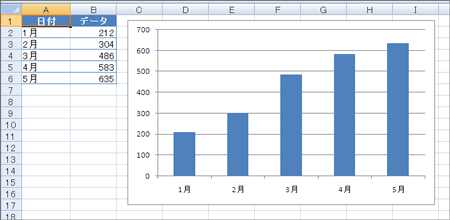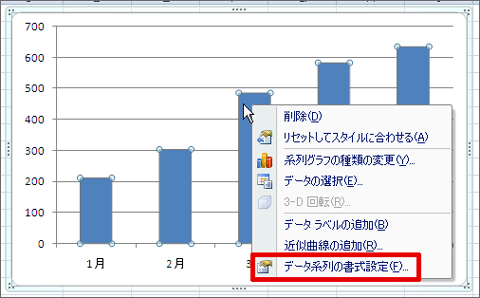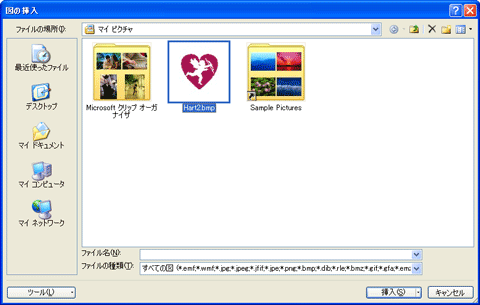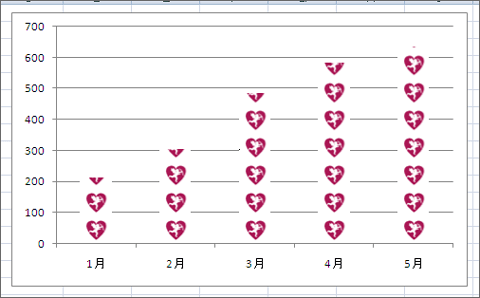プレゼンテーションなどで使うグラフには、ある程度の遊び心を入れたいものだ。たとえば棒グラフを作成する場合、単純な棒ではなく画像を貼り付けた絵グラフにしてみてはどうだろう。
ここでは、棒グラフを例に解説しよう。
(1)まずは普通にグラフを作る(図1)。
(2)グラフの棒部分(系列)を右クリックして「データ系列の書式設定」を実行する(図2)。
(3)左側で「塗りつぶし」を選択し、右の「塗りつぶし(図またはテクスチャ)」を選択する(図3)。
(4)「ファイル」ボタンをクリックして使用する画像ファイルを選択し、「挿入」ボタンをクリックする(図4)。
(5)「引き延ばし」「積み重ね」など表示方法を選択する(図5)。
「閉じる」ボタンをクリックすれば完成だ(図6)。